Snadno srozumitelný průvodce přidáním textu do videa v After Effects
Jednou z nejzajímavějších částí práce v After Effects je přidávání textu do videí. Kromě přidávání textu vám také umožňuje animovat text, díky čemuž jsou videa poutavější. Pokud chcete plnou kontrolu nad přidáváním textu, musíte se naučit používat After Effects. V tomto příspěvku vám poradíme, jak na to přidat text do videa v After Effects. Jako bonus poskytneme techniky pro animaci přidaného textu a vytvoření strhující pohybové typografie. Pokud jste začátečník a chcete udělat první krok v přidávání textu a animaci, tento průvodce je pro vás.
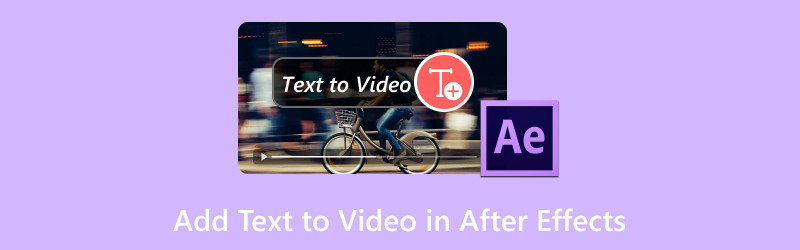
OBSAH STRÁNKY
Část 1. Jak přidat text do After Effects
Často k videím přidáváme text, abychom zdůraznili konkrétní detaily, sdělili klíčové informace, titulky atd. Pro dobrou míru obsahuje After Effects funkci, která vám umožní přidat text do videa. Kromě toho vám dává možnost upravit tyto texty změnou jejich barev, velikostí a písem. Díky tomu jsou vaše video projekty ideální pro propagační videa, výukové programy, ukázky a další.
Zde je návod, jak přidat text do After Effects:
Krok 1. Na liště Toolbar vyhledejte T pro přístup k nástroji Text. V systému Windows můžete také použít kombinace kláves stisknutím Ctrl+Alt+Shift+T a Cmd+Opt+Shift+T na Macu.

Krok 2. Klepnutím kamkoli do okna kompozice vytvořte textové pole. Můžete napsat cokoliv v závislosti na vašich potřebách. Pokud chcete přidat další text, jednoduše proces opakujte.
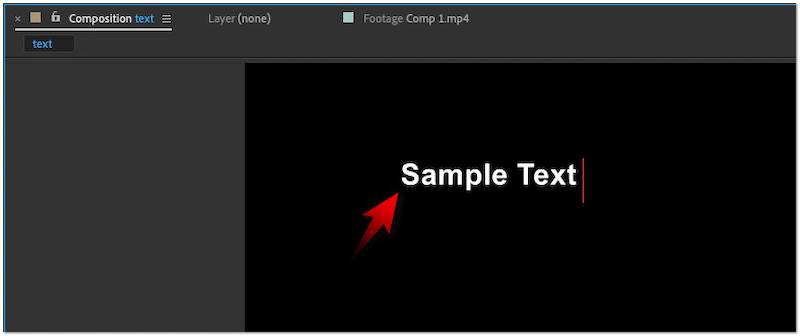
Krok 3. Jakmile je text přidán do kompozice, upravte jeho vzhled podle svých preferencí. Možnosti zahrnují změnu barvy písma, stylu, velikosti a zarovnání.
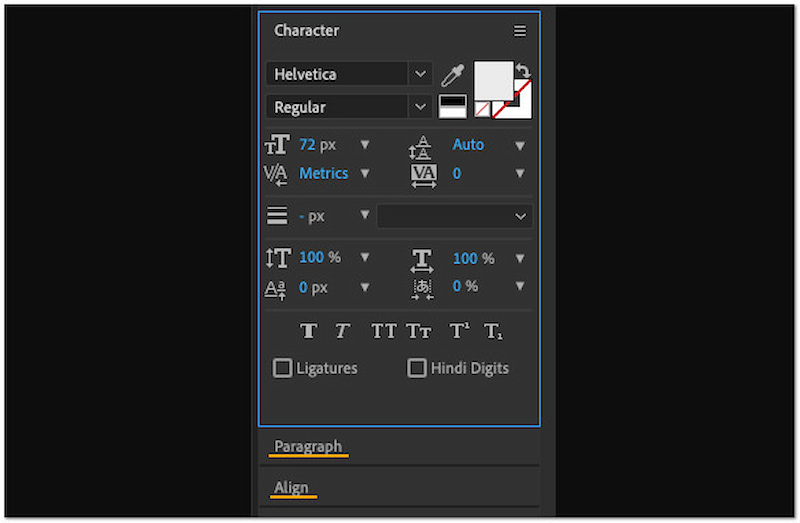
Poznámka: Ve výchozím nastavení bude při přidávání textu do videa vybrán nástroj Horizontal Type Tool. Pokud chcete v After Effects dosáhnout vertikálního textu, vyberte nástroj Vertical Type. Jednoduše stiskněte a podržte tlačítko T, aby se zobrazilo okno obsahující nástroj Horizontal a Vertical Type Tool.
Část 2. Jak animovat text v After Effects
Věděli jste, že v After Effects můžete přidat efekty animace textu? Ano, čtete správně. Tato jedinečná funkce vám umožní přidat kreativitu a dopad na vaše projekty. After Effects si klade za cíl přeměnit vaše statické texty na ohromující pohybovou typografii. Přidáním pohybu do textu můžete vytvářet videa TikTok nebo jiný obsah sociálních médií, který je pro sledování poutavější.
Zde je návod, jak animovat text v After Effects:
Krok 1. Vyberte svou textovou vrstvu a přepněte se na kartu Animace na panelu nástrojů. Poté vyberte Animovat text možnost z rozbalovací nabídky.
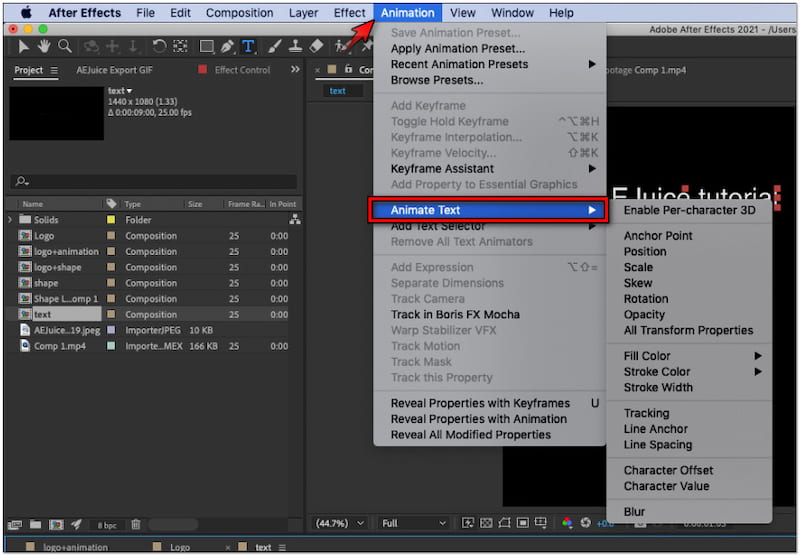
Krok 2. V závislosti na vašich preferencích vyberte možnost animace, která vyhovuje vašemu obsahu videa. Některé z možností jsou Kotevní bod, Pozice, Měřítko, Zkosení, Otočení atd.
Krok 3. Volitelně můžete přidat tah, aby váš text vyčníval z pozadí. Jednoduše klikněte pravým tlačítkem na textovou vrstvu, klikněte na Styly vrstev a vyberte Mrtvice volba.
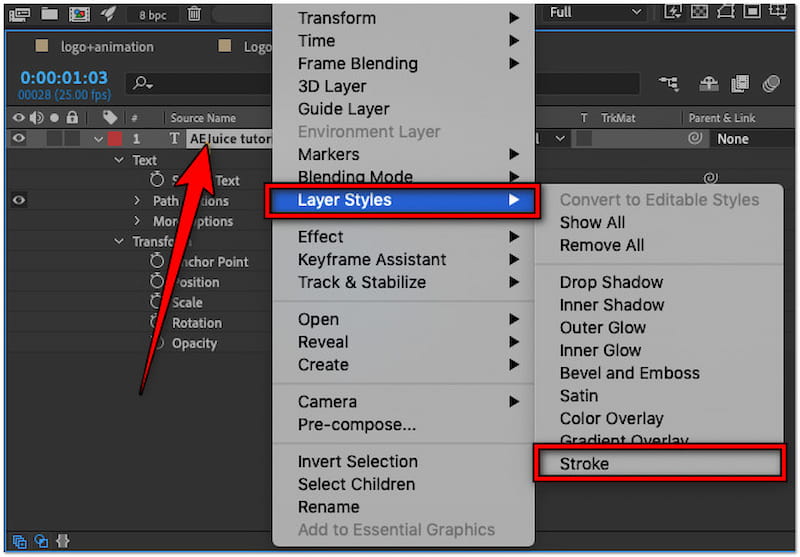
Spropitné
Část 3. Nejlepší alternativa k After Effects pro přidání textu do videa
After Effects, jako profesionální software, může být složitý pro jednoduché přidávání textu. Alternativní software pro úpravu videa jako Video Converter Vidmore stojí za zvážení. Ačkoli název napovídá, že je určen pro konverzi videa, přichází s dalšími funkcemi. MV Maker může být vaším společníkem pro přidávání textu do vašeho videa. Na kartě Vodoznak máte přístup ke snadno použitelnému nástroji Text pro přidávání přizpůsobitelného textu do vašeho obsahu.
Pro dobrou míru vám MV Maker dává možnost nakonfigurovat text podle vašeho preferovaného stylu. Můžete si vybrat styl písma, nahradit barvu textu a zmenšit nebo zvětšit. A co víc, text můžete také otáčet vodorovně nebo svisle, upravit jeho viditelnost a přesunout jeho polohu kamkoli chcete. Ale víte, čím je skutečně pozoruhodný? Můžete zpracovat více videí a použít všechny texty najednou.
Zde je návod, jak přidat text do alternativy After Effects pomocí Vidmore Video Converter:
Krok 1. Nejprve si stáhněte zdarma Vidmore Video Converter. Nainstalujte multimediální software a počkejte na dokončení procesu instalace.
Krok 2. Po dokončení instalace se Vidmore Video Converter automaticky spustí na vašem počítači. Ve výchozím nastavení se vám zobrazí Převaděč; přepnout na MV záložka.
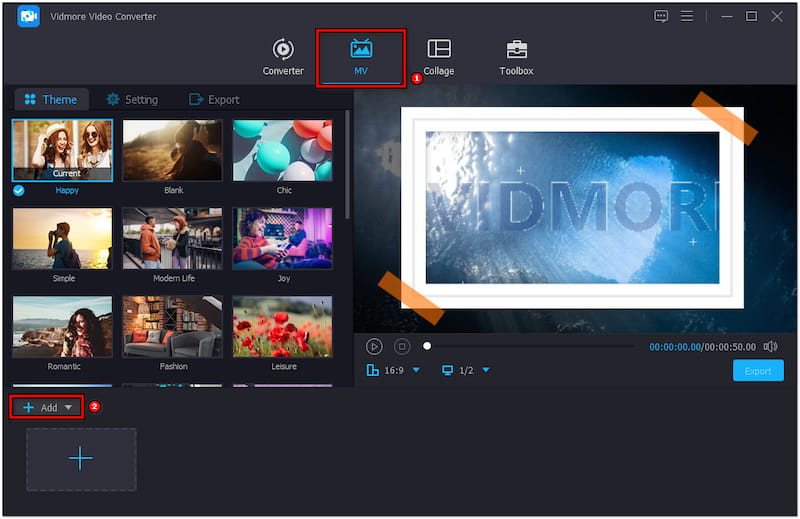
Krok 3. V MV Makeru klikněte na + Přidat pro import videí, ke kterým chcete přidat text. Po importu videí kliknutím na tlačítko Upravit otevřete editor.
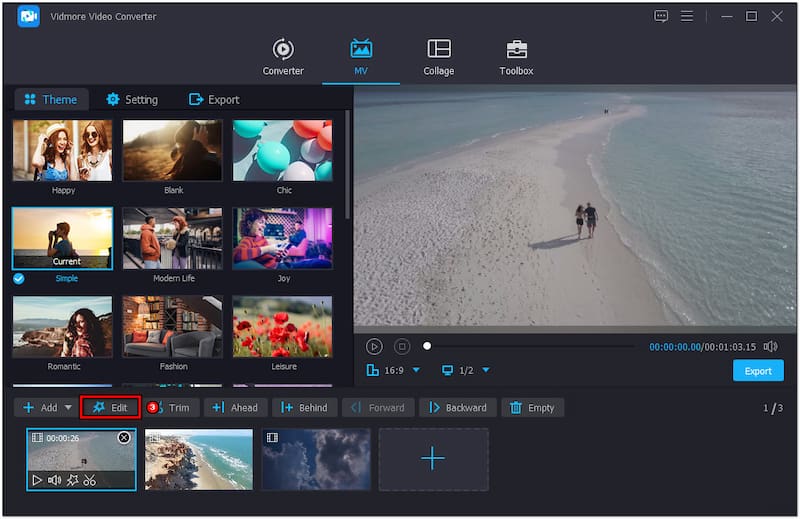
Krok 4. V okně úprav se přepněte na kartu Vodoznak a vyberte možnost Text volba. Poté zadejte požadovaný text do určeného textového pole.
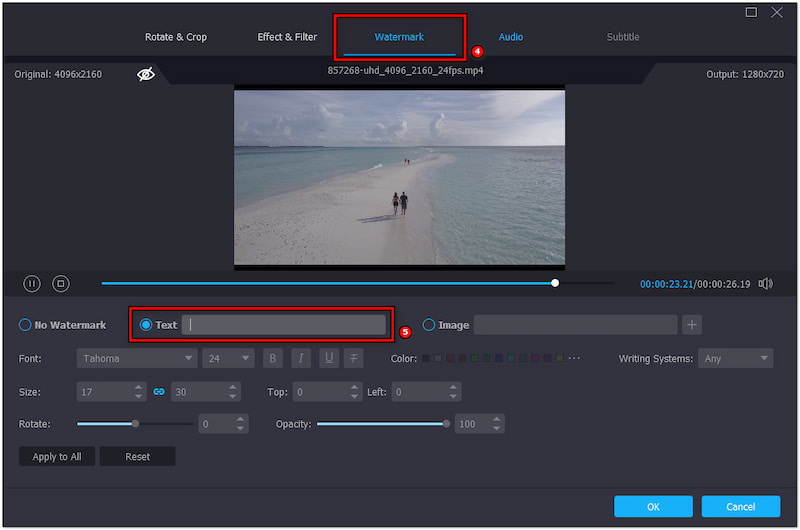
Krok 5. V závislosti na preferovaném stylu vyberte styl písma, barvu a velikost. Můžete také upravit posuvník Krytí a nakonfigurovat viditelnost textu.
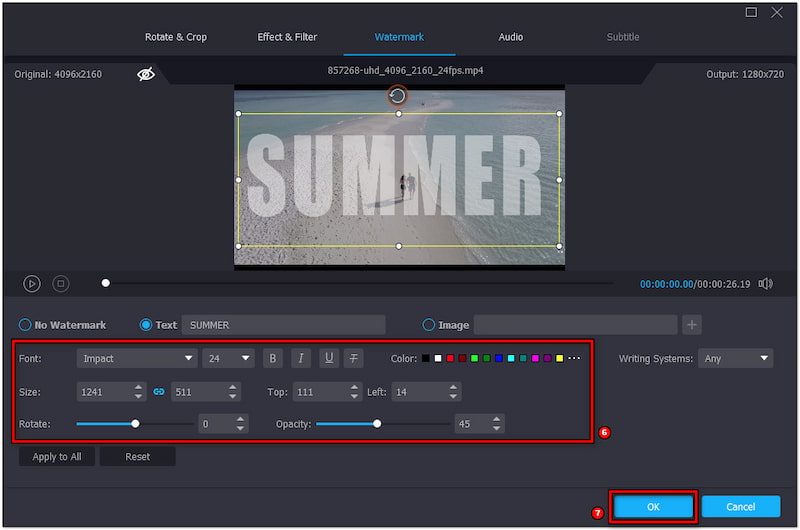
Krok 6. Jakmile to uděláte, klikněte na OK a přidejte text do svého videa. Pokračujte na kartu Export a vyberte nastavení výstupu a klikněte Zahájit export pro uložení finálního videa.

Vidmore Video Converter nabízí pohodlnější řešení pro přidání textu do vašeho videa. Kromě přidání textu můžete také přidat filtry do videí, upravte efekty a dokonce přidejte vlastní obrázek. Navíc vám umožňuje ukládat vaše video v rozlišení až 4K.
Část 4. Časté dotazy o přidávání textu do videa v After Effects
Jak vycentrovat text v After Effects?
Pokud chcete text v After Effects vycentrovat, jednoduše otevřete panel Zarovnat. Na panelu Zarovnat vyberte možnost Zarovnat na střed. Tato akce vycentruje text vodorovně v kompozici.
Jak přidám zdrojový text do After Effects?
Přidávání zdrojového textu je méně obvyklé, ale můžeme vám ukázat rychlý návod. Vytvořte novou kompozici a přeneste nástroj Horizontal Type na časovou osu. Klikněte kamkoli do kompozice a zadejte svůj text.
Proč nemohu v After Effects přidat text?
Pokud nemůžete přidat text v After Effects, ujistěte se, že jste vybrali správnou vrstvu. Před psaním jakéhokoli textu také zkontrolujte, zda je aktivován nástroj Text. Mezitím, pokud nástroj Text nefunguje, kompozice nemusí být aktivní.
Závěr
Znalost toho, jak přidat text do videa v After Effects, může pozvednout váš projekt. A aby bylo sledování poutavější, nabízí vám možnost přidat animaci. Použití After Effects však může být komplikované, hlavně pro jednoduché projekty, jak již bylo řečeno, můžete použít Vidmore Video Converter. Tento všestranný software nabízí MV Maker, který můžete použít k přidání přizpůsobitelného textu. Umožňuje vám přizpůsobit styl písma, barvu, velikost, zarovnání, orientaci a viditelnost podle vašich preferencí. Toho všeho můžete dosáhnout bez jakýchkoli potíží.


